Microsoft Teams'e bir Microsoft Forms testi eklemek, iş birliğini çok daha iyi hale getirir ve kesinlikle bir kuruluş içinde değerlendirmelerin nasıl yapıldığını geliştirir. Microsoft 365'in bir parçası olan Microsoft Forms ile bir kullanıcı, görünüm ve his konusunda biraz özelleştirmeyle bile, çeşitlendirilmiş soru türleriyle ilgi çekici anketler, testler ve yoklamalar oluşturabilir. Yine, Microsoft Teams, sohbet, video toplantıları, dosya depolama ve uygulama entegrasyonunu bir araya getiren güçlü bir iş birliği yazılımı olan Microsoft 365'in bir parçasıdır. Bu iki araçla entegrasyonu, Teams penceresinde testleri paylaşmayı, öğrenci yanıtlarını toplamayı ve verileri analiz etmeyi kolaylaştırır.
- Exam Organizer Microsoft Forms Sınavını Microsoft Teams ile Nasıl Entegre Edebilir?
- OnlineExamMaker: Sınav Oluşturmanın Daha Verimli Bir Yolu
- OnlineExamMaker Kullanarak Profesyonel Bir Sınav Nasıl Yapılır?
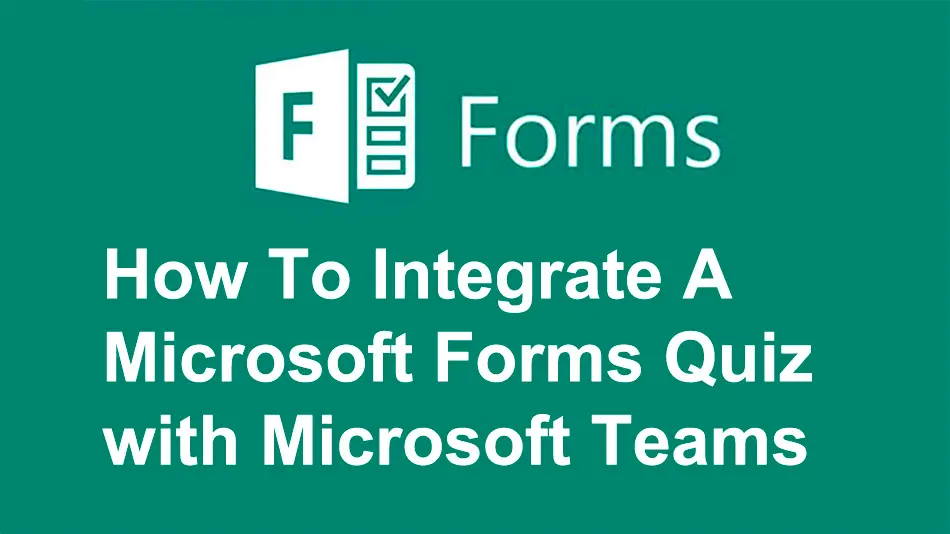
Exam Organizer Microsoft Forms Sınavını Microsoft Teams ile Nasıl Entegre Edebilir?
Yeni bir form oluşturma
Microsoft Forms Sınavını Microsoft Teams ile nasıl entegre edeceğinizi göstermeden önce, Microsoft Forms'da bir form veya sınav formu oluşturarak başlayalım.
Adım 1: Formlarım sekmesinde Yeni Form veya Yeni Sınav'ı seçin.
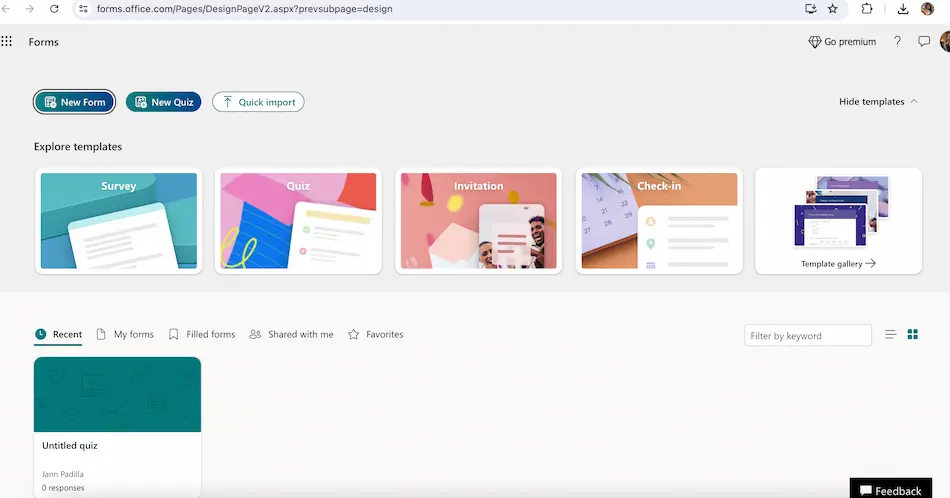
Adım 2: Formunuza bir ad verin ve bir açıklama ekleyin. Ardından Yeni ekle'yi seçin.
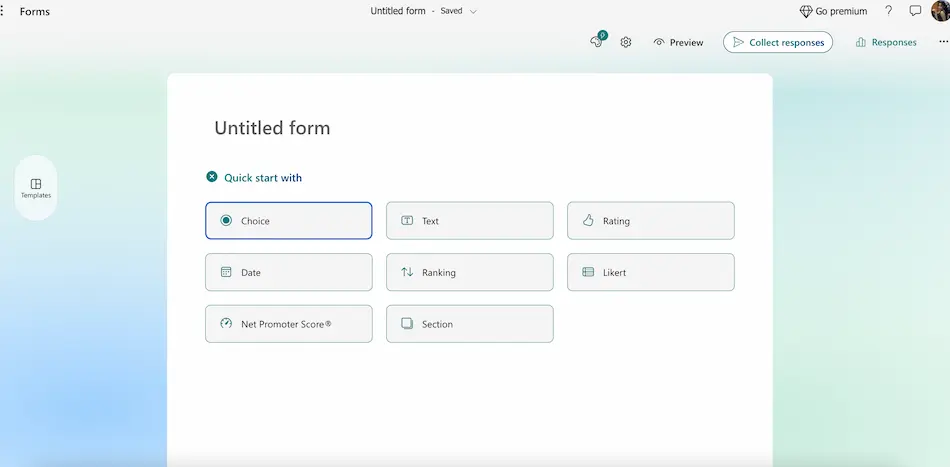
Adım 3: Soru Ekle'yi seçin ve eklemek istediğiniz soru türünü seçin.
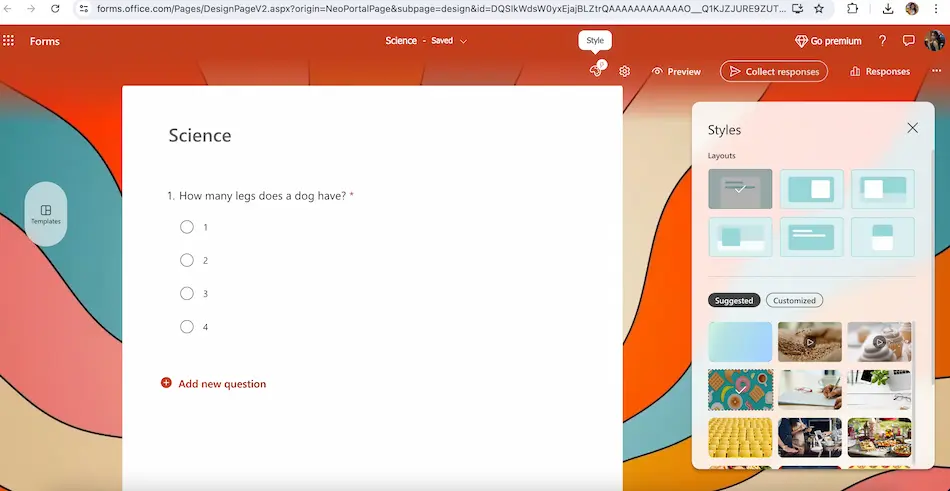
Adım 4: Paylaş butonunu seçerek oluşturduğunuz sınavı paylaşın.
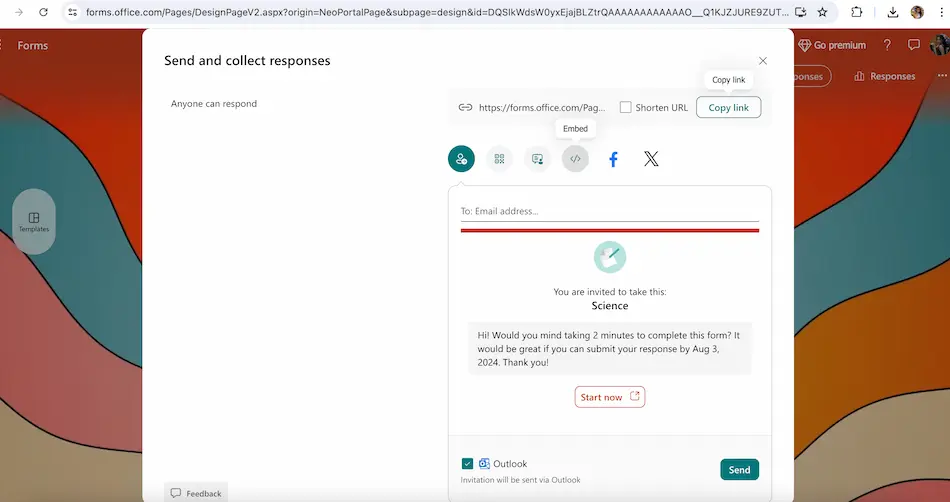
Sınavı Microsoft Teams ile entegre etme
Microsoft Forms'da bir form veya sınav oluşturduğumuza göre, bunu Microsoft Teams'e nasıl entegre edebileceğinizi ve sınıfınızla nasıl paylaşabileceğinizi anlatacağız.
Adım 1: Ödev bölümüne gidin
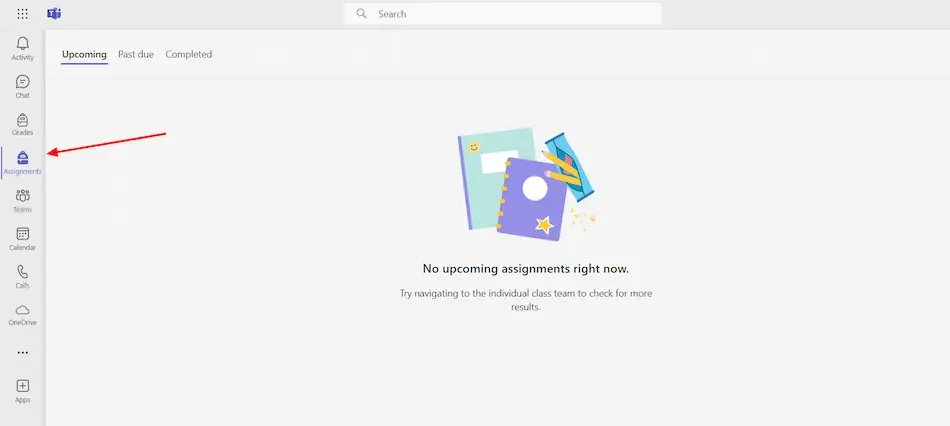
Adım 2: Oluştur'a tıklayın ve Sınavı seçin
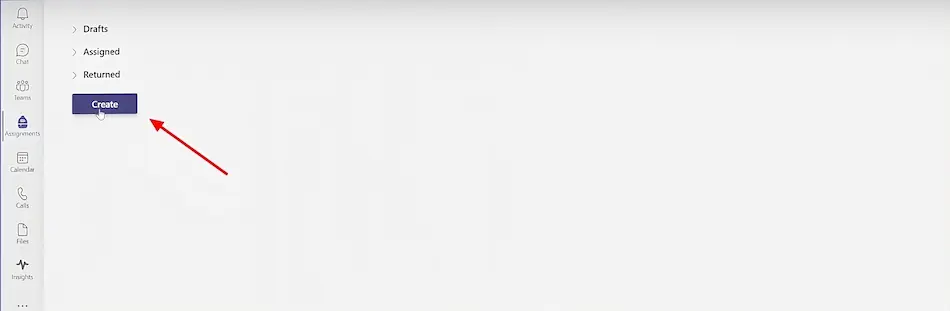
Adım 3: Sınavı atamak istediğiniz sınıfı seçin.
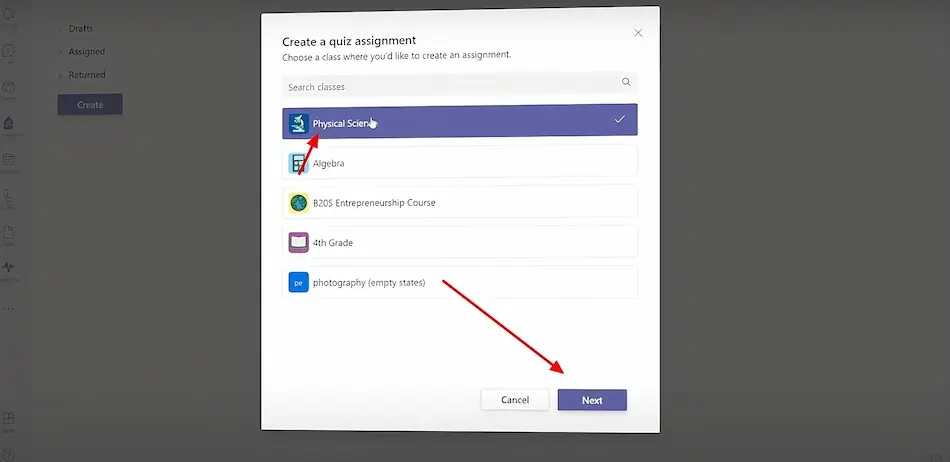
Adım 4: Formlarınızda kayıtlı olan ve ilgili sınıfa atamak istediğiniz sınavı seçin ve İleri'ye tıklayın.
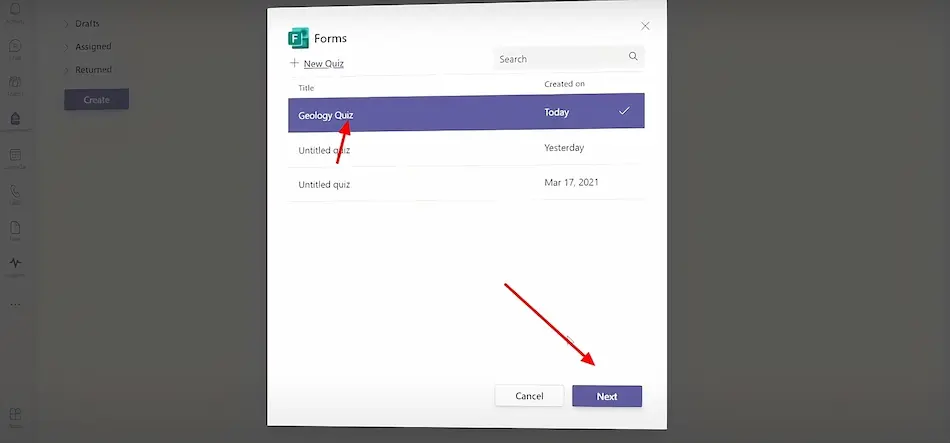
Adım 5: Sınav bilgilerini, son teslim tarihini ayarlayarak, takvime ekleyerek veya kanalı belirterek özelleştirin ve ardından sınavları sınıfa tamamen atayın.
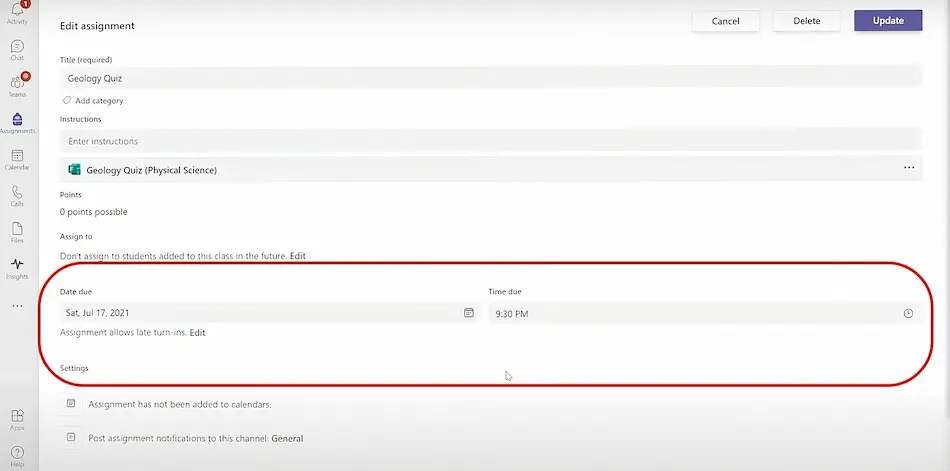
Microsoft Form sınavını Microsoft Teams ile entegre ederek asla yanlış yapmazsınız çünkü bu, kuruluşunuzda iyi bir işbirliği ve daha az kesintiye uğramış değerlendirmeyi sürdürmeye hizmet eder. Sınavlar yaparken Microsoft Forms'un kolay kullanılabilirliği ve iletişim ve organizasyonda Teams'in gücüyle sınavınızı kolayca paylaşabilir ve sorunsuz bir iş akışını kapsayan yanıtları toplayabilir ve analiz edebilirsiniz. Ancak, daha da sağlam özelliklere sahip bir alternatif arıyorsanız, OnlineExamMaker'ı düşünün. Bu kapsamlı platform, tüm test sürecini basitleştirir ve değerlendirmeleri yönetmeyi çocuk oyuncağı haline getiren güçlü araçlar ve işlevler sunar. Microsoft Forms ve Teams'i seçseniz de OnlineExamMaker'ı keşfetseniz de, değerlendirmeleri verimli bir şekilde yürütmek ve değerlendirmek için ihtiyaç duyduğunuz araçlara sahip olacaksınız.
OnlineExamMaker: Sınav Oluşturmanın Daha Verimli Bir Yolu
Microsoft kullanmaktan hoşlanmıyorsanız ve yine de sınavları etkili bir şekilde oluşturmanıza ve bunları öğrencileriniz veya akranlarınızla paylaşmanıza yardımcı olacak bir platform istiyorsanız, OnlineExamMaker'ı kullanın. OnlineExamMaker, değerlendirme, test veya sınav yapma işlemlerinin tamamını kolaylaştırmak ve pürüzsüzleştirmek için hepsi bir arada bir çevrimiçi sınav yazılımı çözümü sunar. Kullanımı kolay arayüzü ve güç destekli özellikleriyle OnlineExamMaker, işe alımcıların, eğitimcilerin ve İK profesyonellerinin adaylara ve öğrencilere yönelik değerlendirmeleri etkili bir şekilde yönetmelerine ve yönetmelerine olanak tanırken doğru değerlendirmeler için zamandan ve kaynaklardan tasarruf sağlar.
OnlineExamMaker ile Sonraki Sınavınızı/Sınavınızı Oluşturun
OnlineExamMaker Kullanarak Profesyonel Bir Sınav Nasıl Yapılır?
Bu, karşılaştırmaları kolaylaştıracaktır, bu nedenle OnlineExamMaker'ı kullanarak sınavların nasıl oluşturulacağı ve yayınlanacağına dair adım adım bir açıklama aşağıdadır:
Adım 1: OnlineExamMaker'a kaydolun veya giriş yapın

Adım 2: Panoya gidin ve Sınavlar'ı seçin, ardından yeni bir sınav oluşturmak için Yeni sınav'a tıklayın.

Adım 3: Sınavın Adı ve Sınav kategorisi gibi sınavın gerekli ayrıntılarını girin.

Adım 4: Sınavınıza soruları manuel olarak ekleyin veya soru bankasında oluşturduğunuz soruları kullanın.
1 
Adım 5: Kuralları, denemeleri ve sınav giriş seçeneklerini ayarlayarak sınavınızı kişiselleştirin.

Adım 6: Sınavınızı yayınlayın ve öğrencilerinizle paylaşın.

Ve işte bu kadar! Microsoft Forms ve Microsoft Teams kullanmaya kıyasla çok daha kolay ve daha az karmaşıktır, bu da sınıfta test kağıtları dağıtmanın yanı sıra testler ve sınavlar yürütmenin daha rahat bir yolunu arayan teknoloji meraklısı olmayan kullanıcılar için mükemmeldir. Sınav oluşturmanın yanı sıra, OnlineExamMaker sınavlarınızı daha kişiselleştirilmiş ve ilgi çekici hale getirmek için kullanabileceğiniz çok daha fazla özellik sunar. Birçok kullanıcı OnlineExamMaker'ı kullanmayı tercih ediyor ve bize harika geri bildirimlerde bulunuyor! OnlineExamMaker, çevrimiçi sınavların ve sınavların kolay ve üretken hale gelmesi için çözümdür. Kullanıcı dostu arayüzü, otomatik notlandırma, derinlemesine analizler ve mükemmel özelleştirilebilirliği onu öğretmenler, işe alımcılar ve İK için mükemmel bir çözüm haline getirir. Microsoft Forms ve Teams Duo'nun aksine, OnlineExamMaker değerlendirmelerin verimliliğini ve doğruluğunu sağlamaya yardımcı olmak için belirli araçlar ve işlevler sunar. OnlineExamMaker, değerlendirme sürecini çok daha kolay ve daha tutarlı bir şekilde yükseltmek isteyen herkes için şehirdeki en iyi araçtır.